S3, CloudFront에 React 앱 배포 및 가비아 구매 도메인 연결하기(3)
회사 퇴직을 하기 전 배포중인 프로젝트의 인수인계를 위하여 문서작업을 진행하게되었습니다. 그래서 블로그 포스팅도 남겨봅니다.
참고사항 (모든 스텝 동일 합니다. 스탭별 추가 유의사항은 goal 에 작성하겠습니다)
1 | |
goal - Cloudfront로 https 배포 환경을 위하여 ACM (AWS Certificate Manager) 을 설정해 SSL 인증서를 발급하기
- AWS CloudFront 는 https 배포가 필수적입니다.
- 그 과정을 위해 CloudFront 생성 전 ACM 을 진행해 봅시다.
- 주의 : 다른 서비스 와 다르게 꼭 지역을 버지니아 북부로 설정해야됩니다.
- cloudfront 에서는 버지니아 북부에서 생성된 ssl 인증서만을 사용할수있습니다.
- cloudfront 에서는 버지니아 북부에서 생성된 ssl 인증서만을 사용할수있습니다.
ACM 접속
1 | |

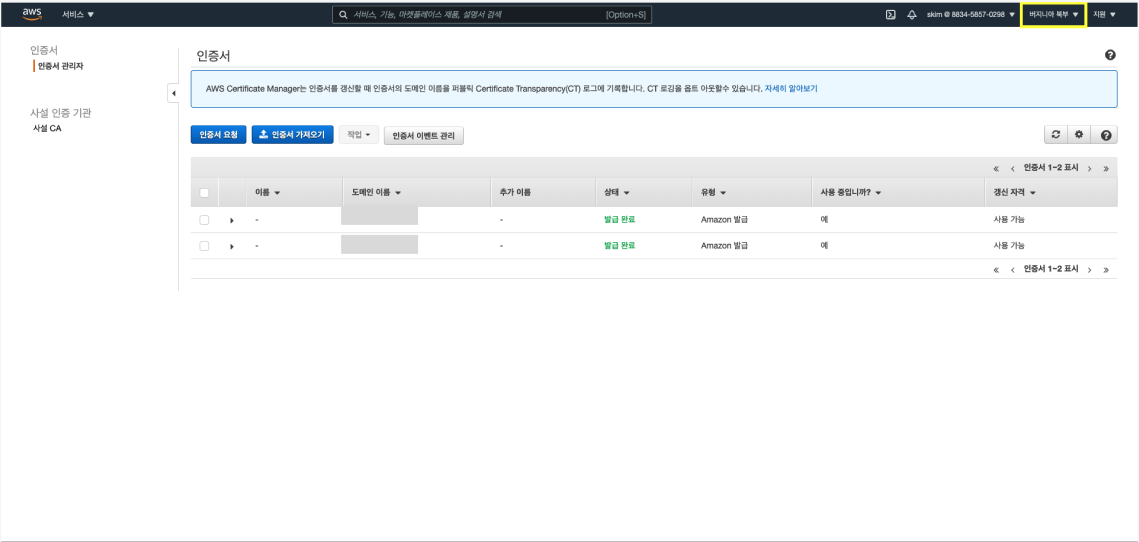
ACM 인증서 유형 선택
1 | |
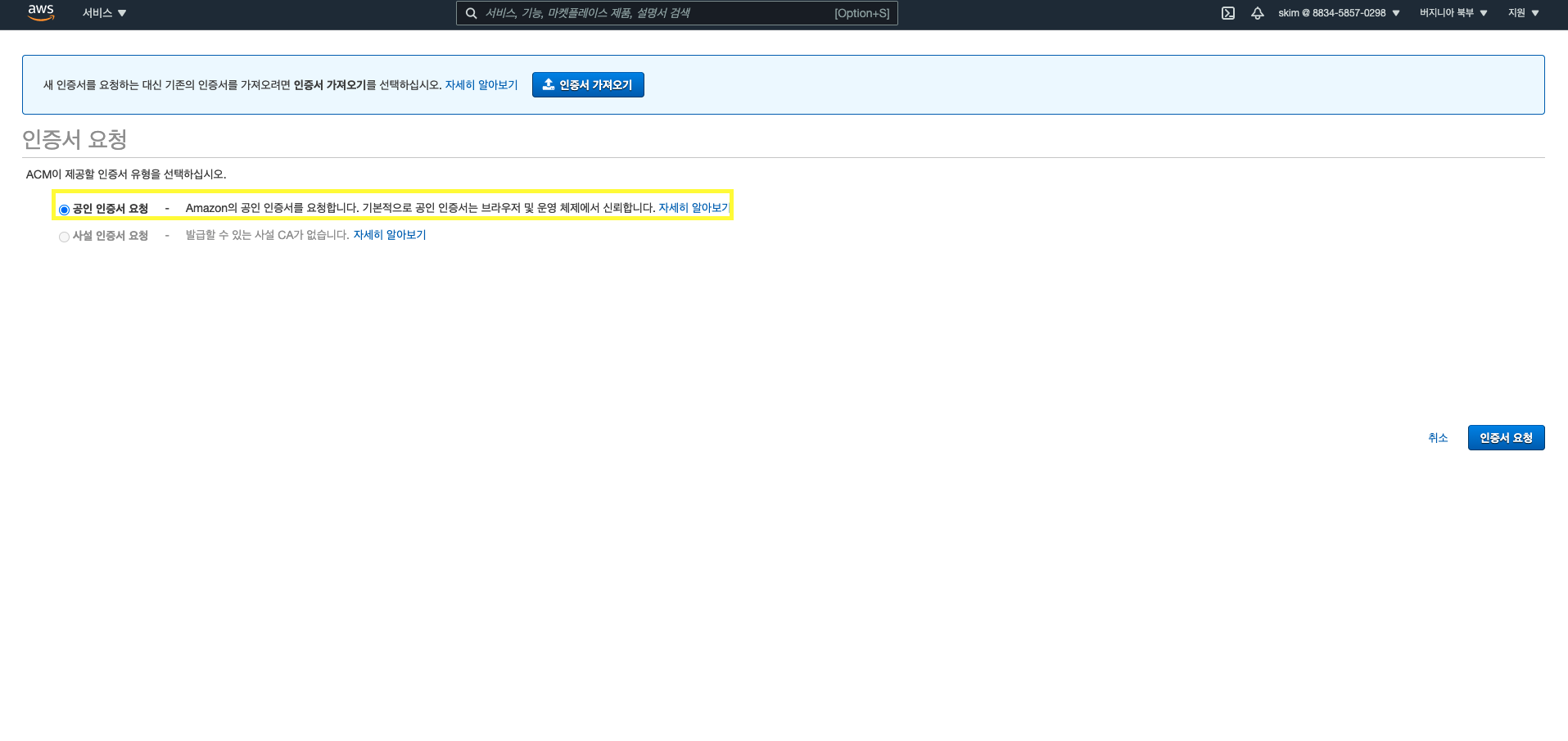
도메인 이름 추가
1 | |
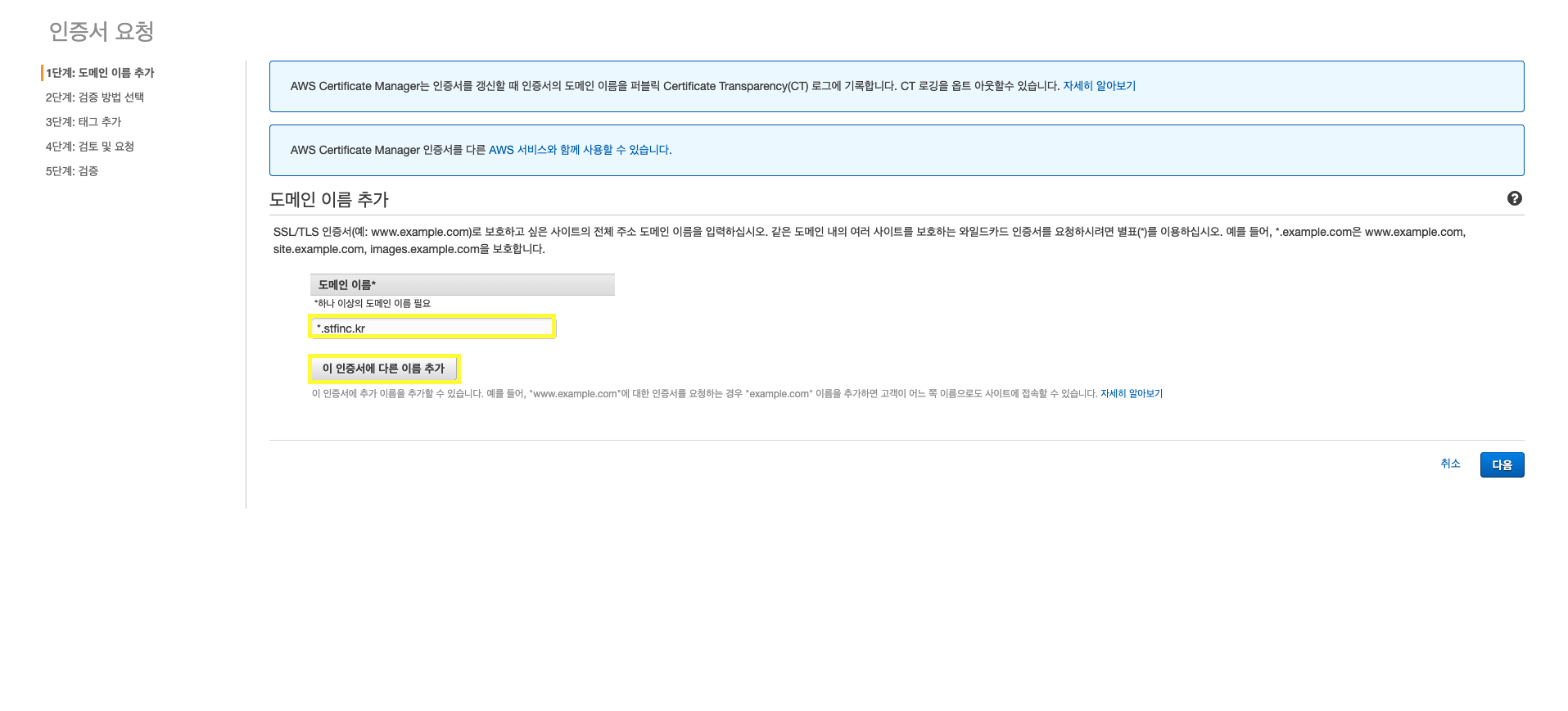
검증 방법 선택
1 | |

태그 추가
1 | |
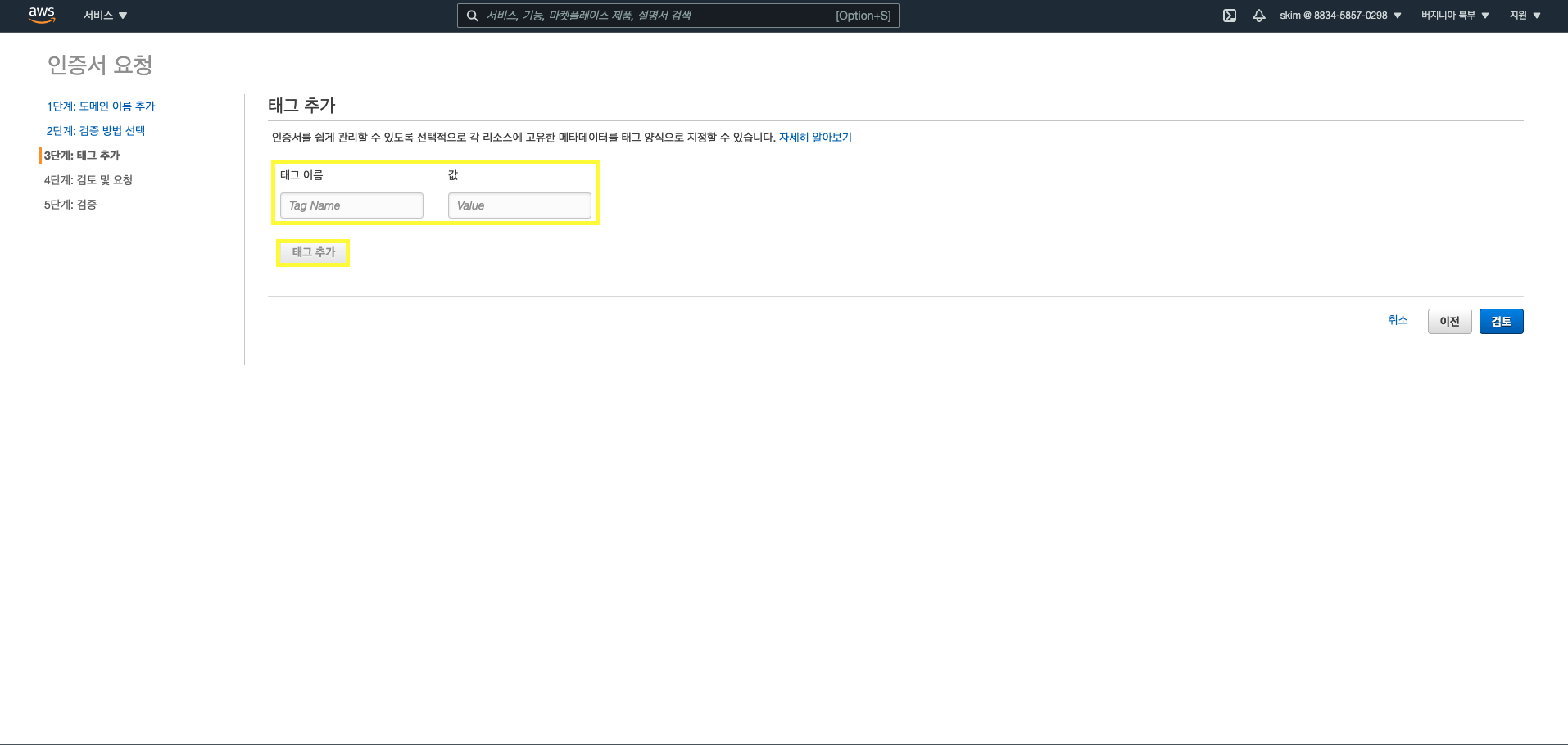
SSL 인증서 요청전 검토 진행
1 | |

검증 요청
1 | |
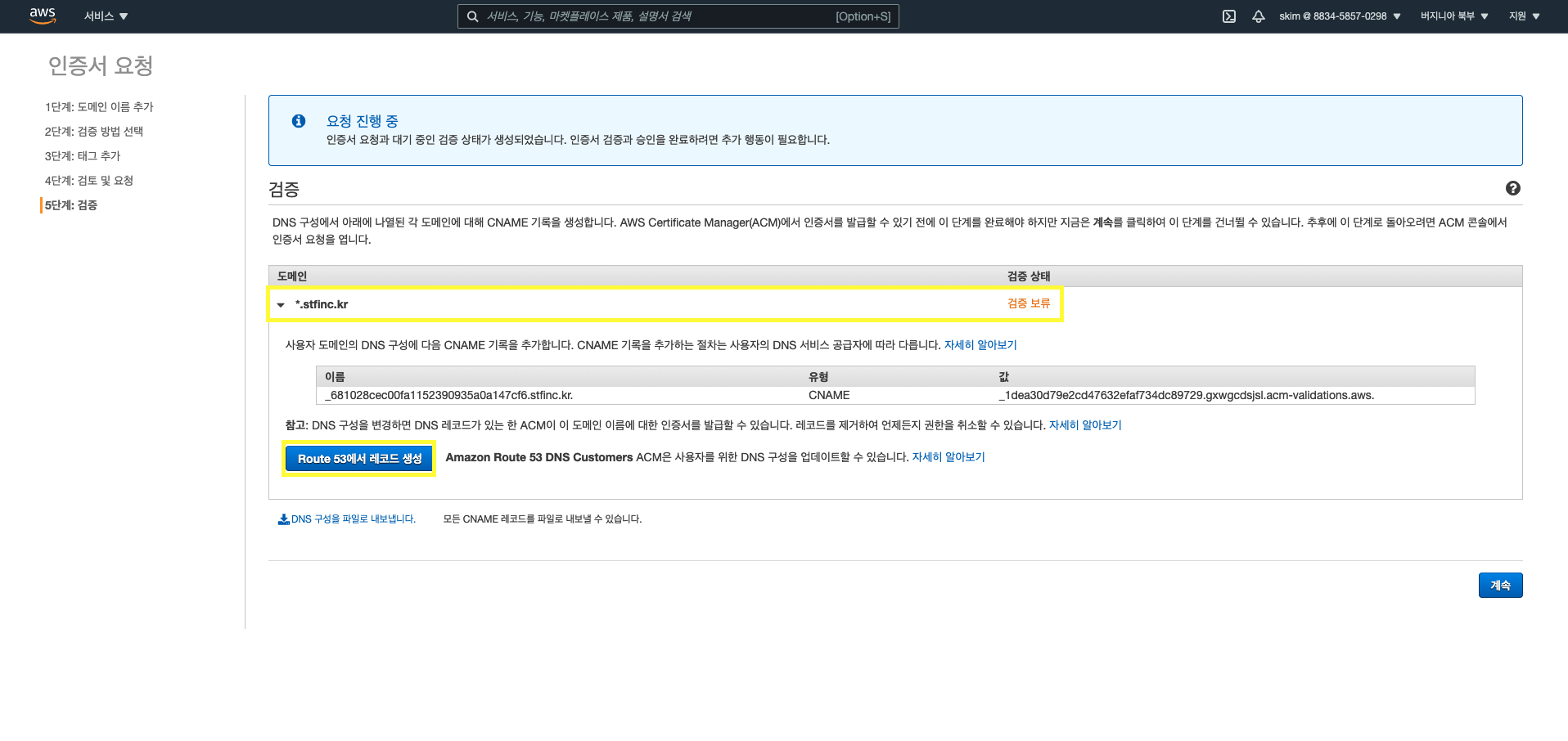

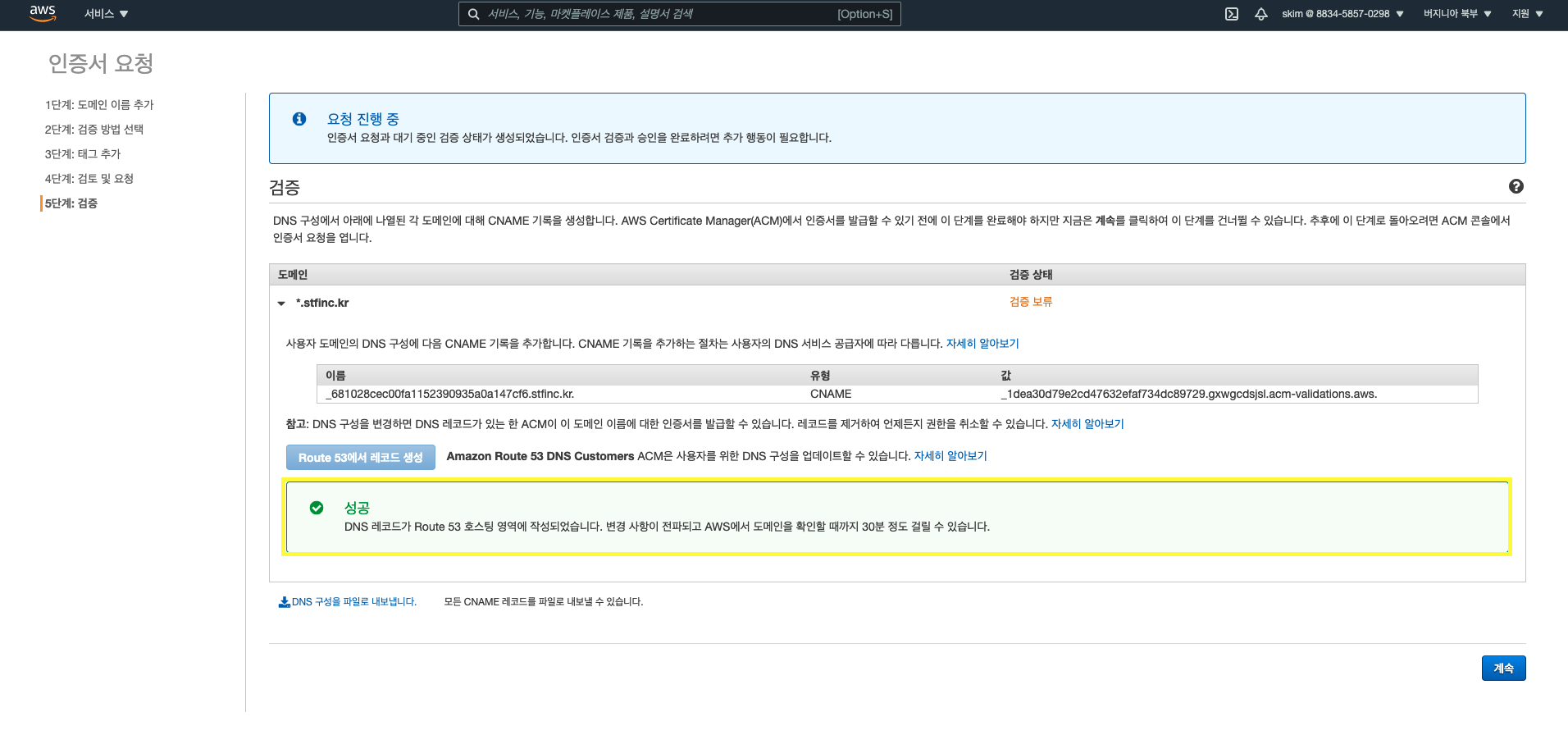
검증 확인
1 | |

간단한 다이어그램
- 정확하게 표현했다고 보긴 어렵지만 간단하게 해당 과정을 통하여 완료된 다이어그램입니다.

Finish
1 | |